在没有网络的情况下,网络摄像头仍然可以用于本地录像和监控,本文将介绍如何在没有网络的情况下使用普通监控设备,并探讨如何将其连接到网络以实现远程监控功能。
无网络环境下的使用
如果只是进行本地录像,可以通过以下几种方式查看录像:
1、直接拔卡查看:将存储卡从摄像头中取出,插入电脑读取数据。

2、通过电脑连接:使用网线将电脑与摄像头直接相连,然后通过相应的软件查看实时画面或回放录像。
需要注意的是,在没有网络的情况下,无法实现远程传输和访问。
网络摄像头简介
网络摄像头(WEBCAM)是一种结合了传统摄像机与网络技术的新型设备,它能够通过网络将视频信号传输到远端,用户只需使用标准的网络浏览器即可观看实时画面,这种摄像头内置数字化压缩控制器和基于WEB的操作系统,使得视频数据经过压缩加密后,可以通过互联网或无线网络发送给终端用户。
图像传感器类型
目前市场上主要有两种类型的图像传感器:CMOS和CCD。
- CMOS(互补性金属氧化物半导体):利用硅和锗等元素制成,通过带负电和带正电的晶体管来实现基本功能。
- CCD(电荷耦合器件):由单晶硅基片上的光电二极管及其传输电路构成,光电二极管把光转化为电荷,再经转化电路传送和输出。
如何连接网络
以下是几种常见的方法来将监控摄像头连接到网络:
1、使用TP-LINK安防APP
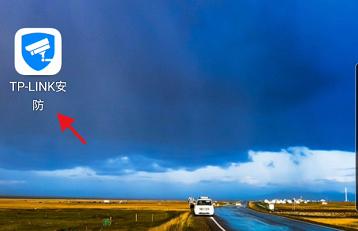
- 打开监控摄像头APP。
- 进入主页面后点击右上角“+”。
- 扫描摄像头二维码。
- 按照提示点击指示灯已红绿交替闪烁。
- 输入WIFI账号和密码,点击下一步完成设置。
2、通过有看头APP
- 打开“有看头app”,选择“智能连接”。
- 输入WIFI密码,将智能摄像头连接到家庭或办公室的WIFI。
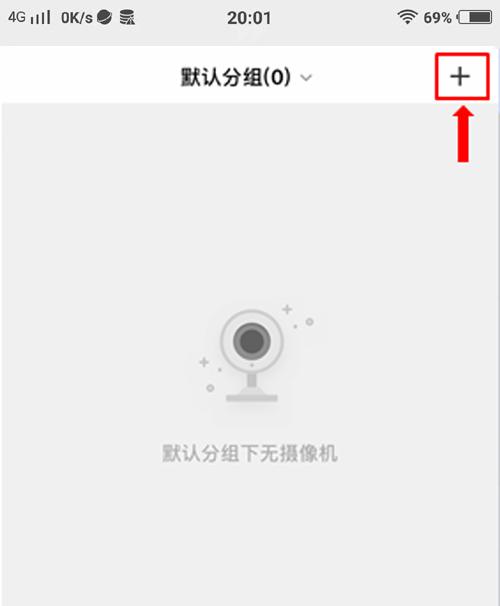
- 最后根据提示将设备与手机联通即可。
3、安装辅助工具
- 准备无线路由器、两端都装有水晶头的网线以及智能手机。
- 给监控摄像头接通电源,打开无线路由器,并用网线连接两者。
- 等待摄像头指示灯显示连接成功后断开网线。
- 在手机上安装指定客户端APP,扫描摄像头上的二维码添加设备。
4、复位操作
- 如果指示灯为红色常亮或非闪烁状态,长按复位键恢复出厂设置。

- 下载并登录厂家提供的APP,找到添加摄像机入口。
- 确认指示灯状态后,配置需要连接的WIFI(通常只支持2.4G频段)。
- 摄像机接收到配置命令后,指示灯会变为常亮状态,表示正在添加流程中。
- 完成后,在APP中可以看到该摄像机。
希望以上内容能够帮助大家更好地理解如何在无网络环境下使用普通监控设备以及如何将其成功接入网络,如果您有任何疑问或需要进一步的帮助,请随时联系我们!




